Parimad viisid teksti saatmiseks ja failide jagamiseks Macist teistele seadmetele
Üks levinumaid viise, kuidas inimesed faile või teksti saadavad, on e-kirjad või kiirsõnumid. Sõnumitoojad on suurepärased, kui saadate teksti kellelegi teisele, kuid mitte iseendale, kuid kui vaja saatke see endale või mõnele teisele süsteemile, mida te võib-olla kasutate, messenger ei pruugi olla kõige parem valik. Mis puutub failide saatmisse endasse, siis saadate neile peaaegu alati e-kirju. Mõlemal juhul saadate meilisõnumeid failidele, kuna soovite neid teistsuguses süsteemis, kuid saavutate seda e-posti postkasti kärpimise arvelt. Siin on mõned meetodid, kuidas saate saata faile ja teksti Macist mis tahes seadmesse, st Androidi, iPhone'i, iPadi, teise Mac'i või Windowsi arvutisse.

Saatke tekst Macist iOS-i seadmesse
Teksti saatmine Macist oma iPhone'i või iPadile on palju lihtsustatud tänu Sõnumitele, mis debüteerivad Mountain Lionis, kuid on Lõvile saadaval neile, kes soovivad beetaversiooni kasutada. Teksti- ja pildifailide (ainult pildifailid - ei toeta muid failitüüpe) saatmiseks peate ainult saatma endale sõnumi. Teie Mac ja iOS-seade ei pea olema ühendatud samasse WiFi-võrku; siiski peab mõlemal seadmel olema Interneti-ühendus. Teksti- või pildifaili saatmiseks avage Sõnumid, koostage uus sõnum ja kaustas
Et väljale sisestage oma Apple ID. Saatke sõnum ja saate selle oma iOS-i seadmesse. Sõnum ilmub küll nii saadetud kui ka vastu võetud poolel kaks korda, kuid sellest hoolimata on see olemas.
Failide saatmine Macist iOS-i seadmesse
Failide saatmiseks Macist oma iPadi või iPhone'i näete teatud piiranguid, kuna mõlemad seadmed peavad olema ühes ja samas WiFi-ühenduses. Kasutage paari väikest rakendust, mille nimi on Deliver for Mac ja Bubbles the Deliver for iOS (mõlemad on täiesti tasuta), ja alustage saatmist faile. Failiedastus võib olla pisut aeglane, kuid neid saab vastastikku saata ja rakendus on usaldusväärne. Lisaks saate failide edastamist parooliga kaitsta, tagamaks, et keegi teine ei saa neid teie süsteemi või seadmesse saata. Lugege programmi Deliver täielikku arvustust siin.

Failide saatmine Macist Maci või Windowsi arvutisse
Üks paljudest põhjustest, miks failivahetus muutub valusaks, on see, et mitte kõik ei kasuta sama platvormi; mõned, näiteks Mac, ja teised kasutavad Windowsi arvuteid. Teistel võib olla nii Macide kui ka Windowsi personaalarvutite kombinatsioon. Kui olete olukorras, kus peate töötama mõlemal platvormil ning vajavad lihtsat ja tõhusat teksti ja failide saatmise viisi, seisneb teie vastuses kahes suurepärases veebiteenuses, mis on saadaval mõlemale platvormid; Evernote ja Dropbox.
Installige Evernote nii Mac-i kui ka arvutisse, mille vahel soovite faile vahetada. Looge märkmik, mis on mõeldud spetsiaalselt teksti vahetamiseks, ja looge märkmeid alati, kui teil on teksti saata. Juurdepääs neile oma teise Maci või Windowsi personaalarvuti kaudu on saadaval rakenduses.

Failide saatmiseks kahe süsteemi vahel on Dropbox ideaalne valik töölaua kliendi tõttu, mis mitte ainult ei muuda failide saatmist lihtsaks, vaid teavitab teid ka uue faili kättesaamisest. Selle asemel, et seda ladustamiseks kasutada, saate Dropboxi kasutada kahe süsteemi vahelise lüüsina. Kui süsteem, kuhu soovite faile saata, pole teie oma ja hiljem pole see teiega konfigureeritud Dropboxi ID, kaaluge jagatud kausta loomist inimesega, kellele soovite faile saata, ja failide lisamist sellele. Failide üles- ja allalaadimine võtab aegae, sõltuvalt teie Interneti-ühenduse kiirusest.

Universaalne lahendus teksti jagamiseks kahe seadme vahel
Kui kasutate Maci kasutamisel peaaegu kõigi seadmetega suhtlemiseks ainult ühte meediumit, siis Clip. Jagamine on oivaline teenus rakendustega Mac, Windows, iOS ja Android. Võite kasutada klippi. Jagage veebiliidest või kasutage rakenduste abil tekstilõikude hõlpsaks vahetamiseks. Pange tähele, et kahe seadme vahelise teksti saatmiseks on teil vaja Gmaili või Google Appsi kontot. Seadmed võivad asuda kõikjal maailmas, kuna katkendid saadetakse Interneti kaudu. Üks piirang on see, et saate korraga visata ja püüda ainult ühe katkendi, ehkki võite selle visata ühest seadmest ja võtta vastu suvalises arvul seadmeid. Failide saatmiseks pole sarnast lahendust, eriti sellist, mis hõlbustaks failide saatmist Maci ja Androidi vahel ning kahtlemata peate kasutama selliseid teenuseid nagu Dropbox, mis eksisteerivad mitmel korral platvormid. Loe Clipi täielikku arvustust. Jaga siin.

Loodetavasti hoiab see teie e-posti aadressil vabadest üksustest, kuna pidite need endale saatma ja teil ei olnud eemaldatavat salvestusruumi, kuhu neid kopeerida. Mis puutub failide või teksti saatmisse Maci ja iOS-i seadmete vahel, siis leiate palju rakendusi, mis seda hõlbustavad. Failide või teksti saatmiseks muudele kui Apple'i platvormidele peate tuginema veebiteenusele. Protsess toimub sama sujuvalt kui vastavate platvormide rakendused ise.
otsing
Viimased Postitused
Linkige Mac-i kohalikud kaustad Dropboxiga sünkroonimiseks
MacDropAny on väike rakendus, mis pakub varem hõlmatud funktsioone ...
NoSleep äratab teie süsteemi kindlaksmääratud ajal talveuneks [Mac]
Kas plaanite raskeid faile alla laadida või üle kanda kuni parema õ...
Visual Grub: juurdepääs Instagrami fotodele ja söödale töölaual [Mac]
Instagram on suurepärane teenus, kuid teil pole siiski võimalust, k...

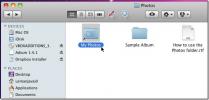
![NoSleep äratab teie süsteemi kindlaksmääratud ajal talveuneks [Mac]](/f/72d1ff47d7f7dd91518ffc22083e16d1.jpg?width=680&height=100)
![Visual Grub: juurdepääs Instagrami fotodele ja söödale töölaual [Mac]](/f/7d88553e112ca18f139b60088b406b69.jpg?width=680&height=100)